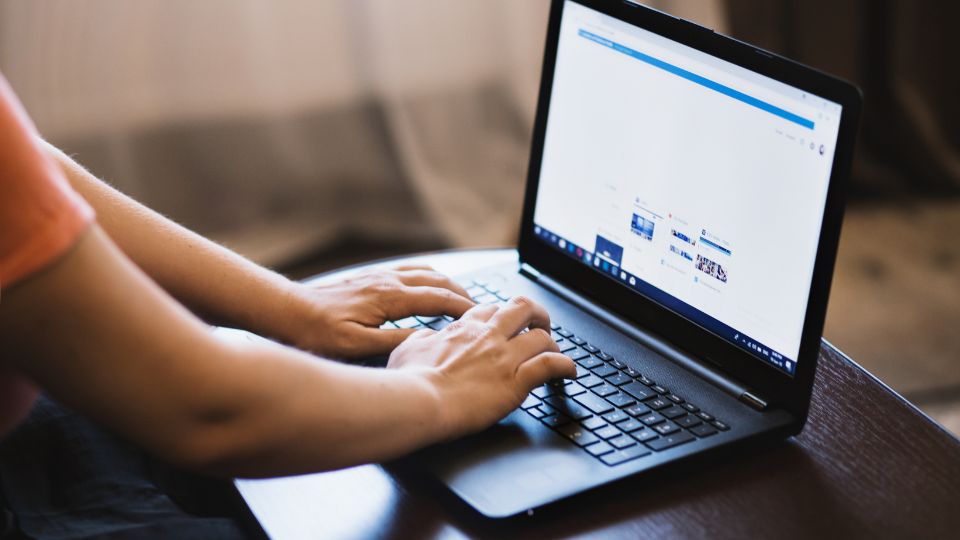A számítógéped egyre lassabban tölt be oldalakat, az alkalmazások fagynak, és úgy érzed, mintha minden technológiai eszközöd összeesküdött volna ellened? Valószínűleg itt az ideje, hogy megismerkedj a gyorsítótár törlésének művészetével. Ez a látszólag egyszerű művelet gyakran csodákat tesz a digitális eszközeink teljesítményével, mégis sokan nem tudják, hogyan és miért érdemes rendszeresen elvégezni.
A modern digitális világban minden eszközünk rengeteg adatot tárol a háttérben, hogy gyorsabb és hatékonyabb legyen a használatuk. Ez azonban idővel felhalmozódhat, és pont az ellenkezőjét érheti el – lassíthatja a rendszereket. A gyorsítótár törlése olyan, mint egy tavaszi nagytakarítás a digitális térben, amely friss levegőt hoz az eszközeink működésébe.
Mi az a gyorsítótár?
A gyorsítótár egy ideiglenes tárolóhely, ahol az eszközeid gyakran használt adatokat, fájlokat és információkat tárolnak a gyorsabb hozzáférés érdekében. Gondolj rá úgy, mint egy könyvtár gyorsolvasó polcára, ahol a leggyakrabban kölcsönzött könyveket tartják, hogy ne kelljen mindig a raktárba menni értük.
A gyorsítótár működése alapvetően három típusra osztható:
🔸 Böngésző gyorsítótár: A weboldalak elemeit (képek, CSS fájlok, JavaScript kódok) tárolja
🔸 Alkalmazás gyorsítótár: Az appok működéséhez szükséges adatokat és beállításokat őrzi
🔸 Rendszer gyorsítótár: Az operációs rendszer szintjén tárolja a gyakran használt fájlokat és folyamatokat
🔸 DNS gyorsítótár: A domain nevek IP címekre való fordításának eredményeit menti
🔸 Hardver gyorsítótár: A processzor és egyéb hardver komponensek saját gyorsítótárukkal rendelkeznek
Amikor először meglátogatsz egy weboldalt, a böngésződ letölti és elmenti a szükséges fájlokat. A következő alkalommal, amikor ugyanarra az oldalra mész, a böngésző a helyi tárhelyről tölti be ezeket az elemeket, ami jelentősen gyorsítja a betöltési időt.
„A gyorsítótár olyan, mint egy jó asszisztens – emlékszik mindenre, amit egyszer már megtettél, hogy legközelebb gyorsabban menjen” – mondta egy vezető szoftverfejlesztő egy technológiai konferencián.
A gyorsítótár típusai részletesen
Memória gyorsítótár (RAM cache): Ez a leggyorsabb típusú gyorsítótár, amely közvetlenül a számítógép memóriájában található. Ideális a gyakran használt adatok tárolására, de tartalma elvész, amikor kikapcsolod az eszközt.
Lemez gyorsítótár (Disk cache): A merevlemezen vagy SSD-n tárolt adatok, amelyek túlélik a rendszer újraindítását. Lassabb, mint a memória gyorsítótár, de nagyobb kapacitású és tartósabb.
Hálózati gyorsítótár: Az internet szolgáltatók és tartalomszolgáltató hálózatok (CDN-ek) által használt gyorsítótár, amely a népszerű tartalmakat a felhasználókhoz közelebb tárolja.
Miért fontos a gyorsítótár törlése?
A gyorsítótár törlése több okból is kritikus fontosságú lehet a digitális eszközeid optimális működése szempontjából. Az idő múlásával ezek a tárolt adatok elavulhatnak, megsérülhetnek, vagy egyszerűen túl sok helyet foglalhatnak el.
Teljesítményproblémák megelőzése
Az egyik legfőbb ok a gyorsítótár törlésére a teljesítmény javítása. Amikor a gyorsítótár megtelik, az eszközödnek több időbe telik megtalálni a szükséges adatokat, ami lassítja a működést. Ez különösen igaz a régebbi eszközökre, amelyek korlátozott tárolókapacitással rendelkeznek.
A gyorsítótár törlésének előnyei:
| Előny | Leírás | Hatás mértéke |
|---|---|---|
| Gyorsabb betöltés | Az elavult adatok eltávolítása után az új tartalom gyorsabban töltődik be | Közepes-magas |
| Több szabad hely | A tárolt fájlok törlése felszabadítja a lemezterületet | Magas |
| Frissebb tartalom | Biztosítja, hogy mindig a legújabb verziót látod | Magas |
| Kevesebb hiba | Csökkenti a sérült cache fájlok okozta problémákat | Közepes |
| Jobb stabilitás | Kevesebb összeomlás és fagyás | Közepes |
Adatvédelmi szempontok
A gyorsítótár törlése adatvédelmi okokból is fontos lehet. A tárolt adatok között lehetnek személyes információk, jelszavak, vagy olyan adatok, amelyeket nem szeretnél, hogy mások hozzáférjenek. Ez különösen fontos közös számítógépek használatakor.
„A rendszeres gyorsítótár törlés olyan, mint a fogmosás – ha rendszeresen csinálod, megelőzheted a nagyobb problémákat” – véli egy neves informatikai biztonsági szakértő.
Hibaelhárítás
Gyakran előfordul, hogy a sérült gyorsítótár fájlok okozzák a weboldalak vagy alkalmazások hibás működését. A gyorsítótár törlése ilyenkor egy egyszerű, de hatékony hibaelhárítási módszer lehet.
Hogyan töröld ki a gyorsítótárat a böngészőben?
A böngésző gyorsítótárának törlése az egyik leggyakoribb és legfontosabb karbantartási feladat. Minden böngésző kicsit másképp kezeli ezt a folyamatot, de az alapelvek hasonlóak.
Google Chrome gyorsítótár törlése
A Chrome böngészőben a gyorsítótár törlése viszonylag egyszerű folyamat:
- Nyisd meg a Chrome-ot és kattints a jobb felső sarokban található három pontra
- Válaszd a „További eszközök” menüpontot, majd a „Böngészési adatok törlése” opciót
- Állítsd be az időtartományt – válaszd az „Összes idő” lehetőséget a teljes törléshez
- Jelöld be a megfelelő opciókat: Böngészési előzmények, Cookie-k, Gyorsítótárazott képek és fájlok
- Kattints a „Adatok törlése” gombra
A Ctrl+Shift+Delete billentyűkombináció gyorsan megnyitja a törlési ablakot minden modern böngészőben.
Mozilla Firefox gyorsítótár törlése
A Firefox esetében a folyamat hasonló, de némileg eltérő menüstruktúrával:
- Kattints a hamburger menüre (három vonal) a jobb felső sarokban
- Válaszd a „Beállítások” menüpontot
- Keresd meg az „Adatvédelem és biztonság” szekciót
- Kattints a „Adatok törlése” gombra a „Cookie-k és oldaladatok” alatt
- Jelöld be a „Gyorsítótárazott webtartalom” opciót és kattints a „Törlés” gombra
Safari gyorsítótár törlése
Mac felhasználók számára a Safari böngésző gyorsítótárának törlése:
- Nyisd meg a Safari-t és kattints a „Safari” menüre
- Válaszd a „Beállítások” opciót
- Kattints a „Speciális” fülre és engedélyezd a „Fejlesztői menü megjelenítése” opciót
- A „Fejlesztés” menüben válaszd az „Üres gyorsítótárak” lehetőséget
Microsoft Edge gyorsítótár törlése
Az Edge böngészőben a gyorsítótár törlése:
- Kattints a három pontra a jobb felső sarokban
- Válaszd a „Beállítások” menüpontot
- Keresd meg az „Adatvédelem, keresés és szolgáltatások” szekciót
- Kattints a „Válaszd ki, mit törölsz” gombra a „Böngészési adatok törlése” alatt
- Válaszd ki a törölni kívánt elemeket és kattints a „Törlés most” gombra
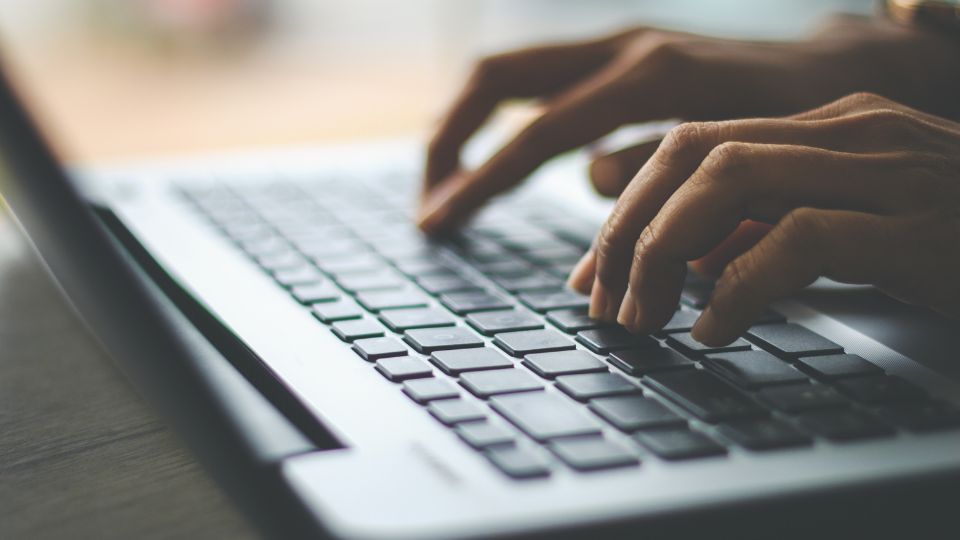
Hogyan töröld ki a gyorsítótárat az alkalmazásokban?
Az alkalmazások gyorsítótárának törlése platformonként és alkalmazásonként változhat, de van néhány általános módszer, amit követhetsz.
Android alkalmazások gyorsítótár törlése
Android eszközökön az alkalmazások gyorsítótárának törlése:
- Nyisd meg a „Beállítások” alkalmazást
- Válaszd az „Alkalmazások” vagy „Alkalmazáskezelő” menüpontot
- Keresd meg és válaszd ki a kívánt alkalmazást
- Kattints a „Tárhely” opcióra
- Válaszd a „Gyorsítótár törlése” lehetőséget
iOS alkalmazások gyorsítótár törlése
iPhone és iPad eszközökön a folyamat némileg bonyolultabb, mivel az iOS nem biztosít közvetlen hozzáférést az alkalmazások gyorsítótárához:
- Nyisd meg a „Beállítások” alkalmazást
- Válaszd az „Általános” menüpontot
- Kattints az „iPhone/iPad tárhely” opcióra
- Válaszd ki az alkalmazást és kattints a „Alkalmazás kitelepítése” gombra
- Telepítsd újra az alkalmazást az App Store-ból
Windows alkalmazások gyorsítótár törlése
Windows 10 és 11 rendszereken:
- Nyisd meg a „Beállítások” alkalmazást (Windows + I)
- Válaszd az „Alkalmazások” menüpontot
- Keresd meg a kívánt alkalmazást és kattints rá
- Válaszd a „Speciális beállítások” opciót
- Kattints a „Visszaállítás” vagy „Adatok törlése” gombra
„Az alkalmazások gyorsítótárának rendszeres törlése olyan, mint a szoba rendbe tétele – egy kicsit időigényes, de utána minden sokkal jobban működik” – mondja egy tapasztalt rendszergazda.
Konkrét alkalmazások gyorsítótár törlése
Spotify gyorsítótár törlése:
- Nyisd meg a Spotify-t és menj a Beállításokba
- Keresd meg a „Tárhely” szekciót
- Kattints a „Gyorsítótár törlése” gombra
Instagram gyorsítótár törlése:
- Android: Beállítások > Alkalmazások > Instagram > Tárhely > Gyorsítótár törlése
- iOS: Az alkalmazás törölése és újratelepítése szükséges
WhatsApp gyorsítótár törlése:
- WhatsApp > Beállítások > Tárhely és adatok > Tárhely kezelése
- Válaszd ki a chat-eket és töröld a szükségtelen fájlokat
Mi történik, ha nem törlöd ki a gyorsítótárat?
A gyorsítótár törlésének elmulasztása számos problémához vezethet, amelyek fokozatosan rontják az eszközöd teljesítményét és használhatóságát.
Teljesítménycsökkenés
Az egyik legnyilvánvalóbb következmény a lassú működés. Ahogy a gyorsítótár növekszik, az eszközödnek egyre több időbe telik megtalálni a szükséges adatokat. Ez különösen észrevehető lehet:
- Weboldalak lassú betöltése
- Alkalmazások indításának késlekedése
- Rendszer általános lassulása
- Gyakori fagyások és összeomlások
Tárhely problémák
A gyorsítótár fájlok jelentős mennyiségű tárhelyet foglalhatnak el. Egy átlagos felhasználó böngésző gyorsítótára akár több gigabájt méretű is lehet, míg az alkalmazások gyorsítótára együttesen még ennél is többet foglalhat.
| Alkalmazás típusa | Átlagos gyorsítótár méret | Maximális méret |
|---|---|---|
| Webböngésző | 500 MB – 2 GB | 10+ GB |
| Közösségi média app | 100 MB – 1 GB | 5+ GB |
| Streaming szolgáltatás | 200 MB – 3 GB | 15+ GB |
| Játék alkalmazás | 50 MB – 500 MB | 2+ GB |
| Email kliens | 50 MB – 200 MB | 1 GB |
Elavult tartalom megjelenítése
Ha nem törlöd rendszeresen a gyorsítótárat, elavult vagy hibás tartalmat láthatsz a weboldalakon. Ez azt jelenti, hogy:
- Régi verziójú weboldalakat látsz
- Nem jelennek meg az új funkciók
- Hibás vagy hiányos információkat kapsz
- A weboldalak design-ja nem megfelelően jelenik meg
Biztonsági kockázatok
Az elavult gyorsítótár biztonsági kockázatokat is jelenthet:
- Régi, sérülékeny kódok tárolása
- Személyes adatok hosszú távú megőrzése
- Rosszindulatú kódok fennmaradása
- Adatszivárgás lehetősége
Kompatibilitási problémák
Az új szoftverfrissítések és a régi gyorsítótár fájlok között kompatibilitási problémák léphetnek fel:
- Alkalmazások összeomlása
- Funkciók nem megfelelő működése
- Hibás adatmegjelenítés
- Rendszerinstabilitás
Gyakori kérdések
Milyen gyakran kell törölni a gyorsítótárat?
A gyorsítótár törlésének gyakorisága függ a használati szokásaidtól. Átlagos felhasználók számára havonta egyszer elegendő, míg intenzív internetezők esetében hetente vagy akár naponta is szükséges lehet. Ha problémákat észlelsz a böngészési sebességgel vagy az alkalmazások működésével, azonnal érdemes törölni a gyorsítótárat.
Elvesznek az adataim a gyorsítótár törlése után?
Nem, a gyorsítótár törlése nem érinti a fontos adataidat, mint például:
- Mentett jelszavak (ha külön nem jelölöd be)
- Könyvjelzők
- Letöltött fájlok
- Személyes dokumentumok
- Alkalmazásokban tárolt adatok
Azonban elveszhetnek az ideiglenes adatok, mint a be nem fejezett űrlapok vagy a böngésző előzményei, ha ezeket is törölni választod.
Lassítja-e a rendszert a gyorsítótár törlése?
Rövid távon igen, a gyorsítótár törlése után az első használat során lassabb lehet a rendszer, mivel újra le kell töltenie és tárolnia kell az adatokat. Azonban hosszú távon javítja a teljesítményt, mivel megszabadul az elavult és sérült fájloktól.
Van-e különbség a különböző böngészők gyorsítótára között?
Igen, minden böngésző saját gyorsítótárat használ. A Chrome gyorsítótárának törlése nem érinti a Firefox vagy Safari gyorsítótárát. Ezért ha több böngészőt használsz, mindegyikben külön kell törölni a gyorsítótárat.
Automatikusan törölhetem a gyorsítótárat?
Igen, a legtöbb böngésző és operációs rendszer lehetőséget biztosít az automatikus gyorsítótár törlésre:
- Böngészők: Beállíthatod, hogy kilépéskor automatikusan törölje a gyorsítótárat
- Windows: A Lemeztelepítő eszköz ütemezhetően futtatható
- Mac: Automator szkriptek segítségével automatizálható
- Android/iOS: Egyes tisztító alkalmazások automatikus üzemmódot kínálnak
Biztonságos-e harmadik féltől származó tisztító alkalmazásokat használni?
Vegyes a helyzet. Míg vannak megbízható tisztító alkalmazások (mint a CCleaner vagy BleachBit), óvatosan válassz, mivel egyes alkalmazások:
- Adatokat gyűjthetnek rólad
- Felesleges szoftvereket telepíthetnek
- Túl agresszíven törölhetnek fontos fájlokat
- Biztonsági kockázatot jelenthetnek
Érdemes inkább a beépített eszközöket használni vagy jól ismert, megbízható forrásokból származó szoftvereket választani.
Mit tegyek, ha a gyorsítótár törlése után sem javul a teljesítmény?
Ha a gyorsítótár törlése után sem tapasztalsz javulást, további lépések szükségesek lehetnek:
- Víruskeresés futtatása
- Szoftverfrissítések telepítése
- Merevlemez defragmentálása (HDD esetén)
- RAM memória ellenőrzése
- Szükségtelen programok eltávolítása
- Rendszer újratelepítése szélsőséges esetben
A gyorsítótár törlése egy egyszerű, de hatékony módja annak, hogy digitális eszközeid optimális teljesítményen működjenek. Akár böngészési problémákkal küzdesz, akár csak szeretnéd megelőzni a jövőbeli gondokat, a rendszeres gyorsítótár karbantartás elengedhetetlen része a modern digitális életvitelnek.
Ne feledd, hogy ez a folyamat nem csak a teljesítmény javításáról szól – adatvédelmi és biztonsági szempontból is fontos lépés. A tudatos és rendszeres gyorsítótár kezelés hosszú távon megtérül a gyorsabb, stabilabb és biztonságosabb eszközhasználat formájában.